この章では「相互参照」の仕組みについて説明します。
相互参照の機能は「挿入」タブの中の「リンク」グループの中にあります。 相互参照機能は文書内で指定した文字から「ブックマーク」などで登録した箇所に飛ばすことが出来る機能です。
相互参照機能は文書内で指定した文字から「ブックマーク」などで登録した箇所に飛ばすことが出来る機能です。
「ブックマーク」を使用して、相互参照を設定してみましょう。
例えば次の文章があるとします。
56ページ目のマイクロソフト社はブックマークしてあるものとします。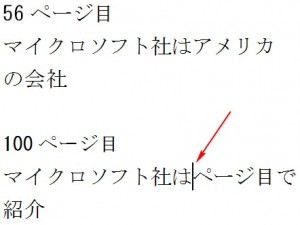 ここでは100ページ目の矢印の位置に「56」と言う数字を入れます。
ここでは100ページ目の矢印の位置に「56」と言う数字を入れます。
では上の矢印の位置で「相互参照」をクリックします。
クリックしますと次のダイアログボックスが現れますので「参照する項目」に「ブックマーク」、「ブックマークの参照先」には「マイクロソフト社」、「相互参照の文字列」に「ページ番号」、「ハイパーリンクとして挿入する」にチェックを入れてから「挿入」をクリックしてください。
「ページ番号」を指定しますと「ブックマークをした文字があるページ」が入ります。 結果は次のようになります。
結果は次のようになります。
後は「56」の上でCtrlキーを押しながら、クリックしますと56ページの「マイクロソフト社」の箇所までジャンプします。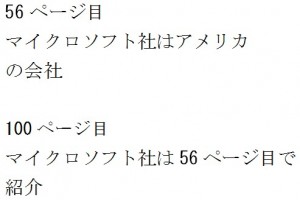 次は図表番号を使用した「相互参照」について説明します。
次は図表番号を使用した「相互参照」について説明します。
「図や表に番号を付けてみよう」で表に「表1」と言う図表番号を登録したのを覚えているでしょうか。
この表を使いまして説明します。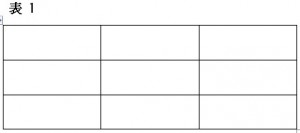 次の矢印の箇所に「表1」と言う文字を入れます。
次の矢印の箇所に「表1」と言う文字を入れます。
では矢印の箇所をクリックしてください。 次に「相互参照」をクリックしてください。
次に「相互参照」をクリックしてください。
クリックしましたら、次のメニューが現れますので、「参照する項目」から「表」を選択します。
次に「図表番号の参照先」は登録した「表1」、「相互参照の文字列」は「図表番号全体」を選択します。
選択が終わりましたら「挿入」をクリックします。 結果は次の通りです。
結果は次の通りです。![]() 後はこの「表1」の上でCtrlキーを押しながら、クリックしますと実際の表1の箇所までジャンプすることが出来ます。
後はこの「表1」の上でCtrlキーを押しながら、クリックしますと実際の表1の箇所までジャンプすることが出来ます。
カテゴリー